NextChat(又名ChatGPT-Next-Web,以下简称NextChat)是一个面向用户的GPT类应用程序,用户可以通过这个程序与GPT进行交互。
本项目为开源项目,使用者必须在遵循开源使用条款以及法律法规的情况下使用,不得用于非法用途。
什么是NextChat(ChatGPT-Next-Web)
NextChat(又名ChatGPT-Next-Web,以下简称NextChat)是一个面向用户的GPT类应用程序,用户可以通过这个程序与GPT进行交互。
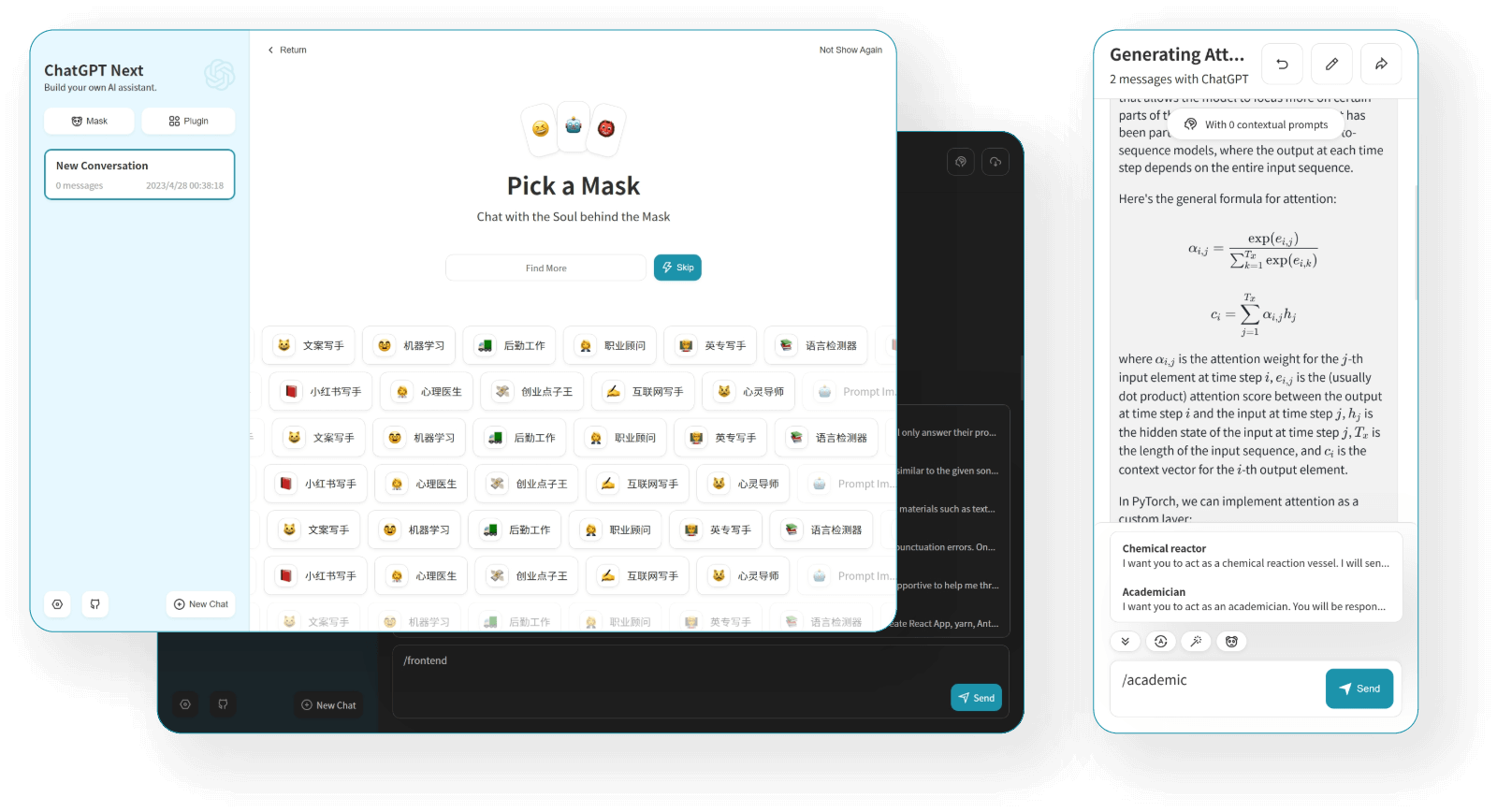
项目地址:ChatGPT-Next-Web或直接打开此链接>>
在线演示:注意,该演示站不提供对外服务: https://nc.lead.cn.com
NextChat官方介绍:
一键免费部署你的跨平台私人 ChatGPT 应用, 支持 GPT3, GPT4 & Gemini Pro 模型。
NextChat主要功能:
在 1 分钟内使用 Vercel 免费一键部署
提供体积极小(~5MB)的跨平台客户端(Linux/Windows/MacOS), 下载地址
完整的 Markdown 支持:LaTex 公式、Mermaid 流程图、代码高亮等等
精心设计的 UI,响应式设计,支持深色模式,支持 PWA
极快的首屏加载速度(~100kb),支持流式响应
隐私安全,所有数据保存在用户浏览器本地
预制角色功能(面具),方便地创建、分享和调试你的个性化对话
海量的内置 prompt 列表,来自中文提示词>>和英文提示词>>
自动压缩上下文聊天记录,在节省 Token 的同时支持超长对话
多国语言支持:English, 简体中文, 繁体中文, 日本語, Español, Italiano, Türkçe, Deutsch, Tiếng Việt, Русский, Čeština, 한국어, Indonesia
拥有自己的域名?好上加好,绑定后即可在任何地方无障碍快速访问
部署NextChat程序的两种方式
作者在项目ReadMe中列出了许多部署方式,有兴趣的可以选择适合自己的进行尝试,本文重点介绍最实用的两种方式,可视化本地安装(Windows为例)和可视化远程部署(Vercel部署)。两种方式分别准备条件和特点如下:
本地安装:一台Windows电脑即可,0成本且无需设置;只能当前设备使用,其他人或其他设备使用需重新安装程序。适用于不愿意折腾,仅简单自用的场景。
远程部署:一个域名,通过域名访问可多人共享,可自定义配置;部署稍复杂,有一点域名的成本(约80元/年)。适用于多人使用或者分享给客户使用的场景。
以上两种方案都无需自备服务器,Vercel的存在使得部署成本大大节约了。
方式一:本地安装
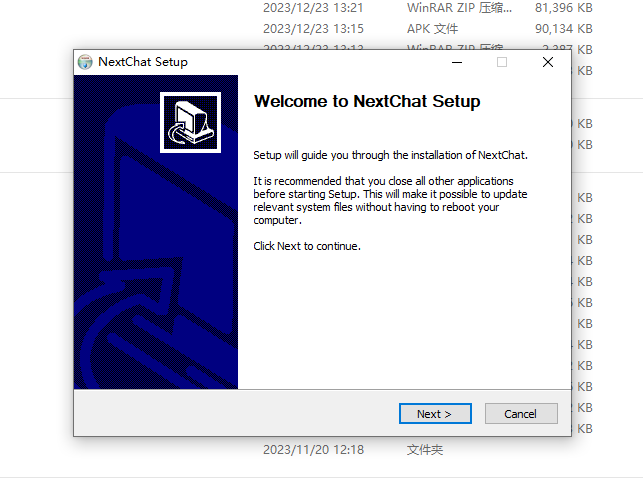
进入项目程序版本发布界面,下载对应的exe程序并安装。
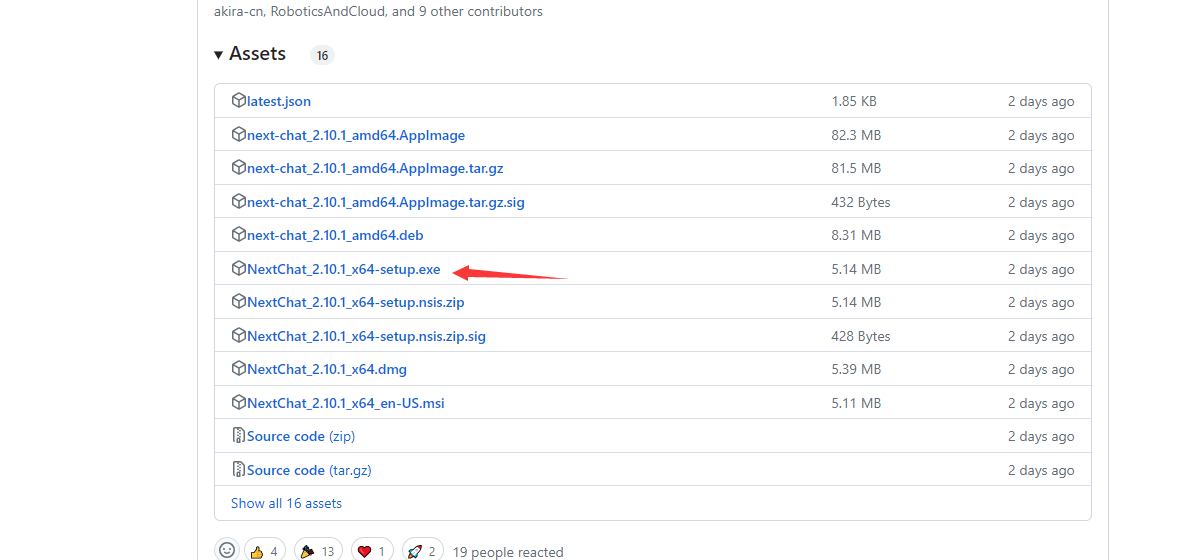
安装完成后,点开设置并修改以下两个参数:
接口地址
输入API-Key
输入API-Key
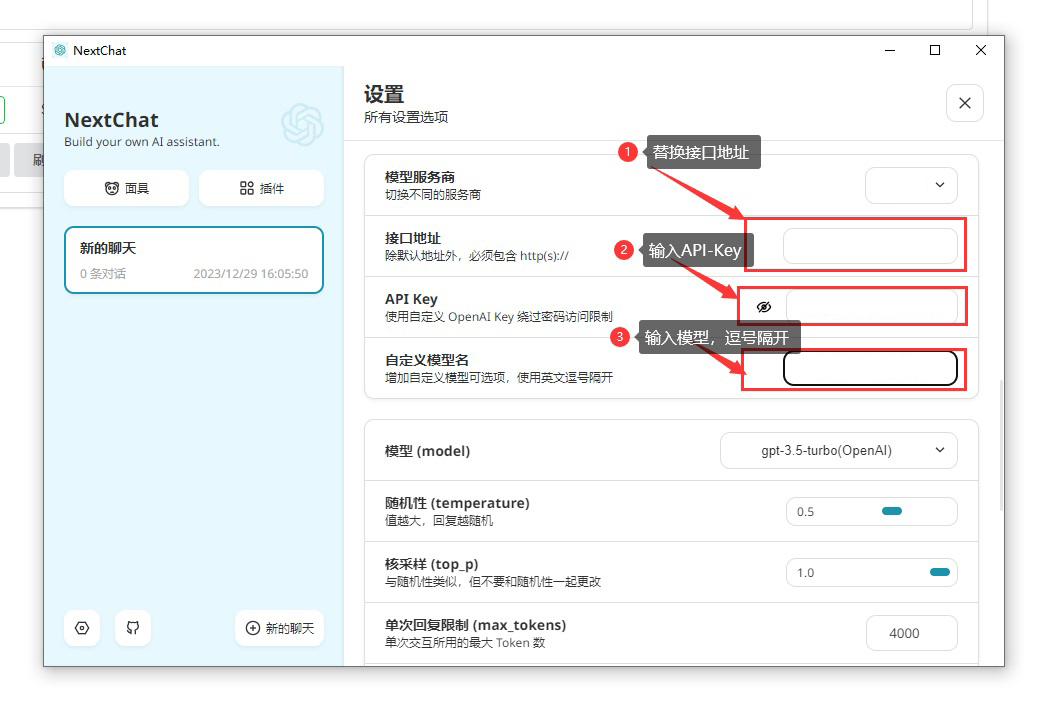
至此本地安装设置完成,可新建聊天并开始使用。
方法二:Vercel部署
什么是Vercel?
相信经常使用Github的人一定对Vercel不陌生,这里不做专业解释,你只需要知道Vercel充当了一台云服务器的作用就可以了,它可以让你在Github上的代码运行起来,从而变成一个可以访问的网站。
什么是域名?
如果域名还不太了解,建议去查一下,这里也不做专业解释。域名在这里的作用是让你部署完成后,无需魔法即可访问你的GPT程序。建议直接前往阿里云>>注册账号并购买域名,并按照步骤完成实名认证,等待下一步使用。
部署第一步:获取程序源码
打开Github网站>>并登录(如果没有账号,自行完成注册即可),搜索ChatGPT-Next-Web或直接打开此链接>>进入作者代码仓库。找到Fork按钮并根据提示完成Fork到自己仓库的全部操作。
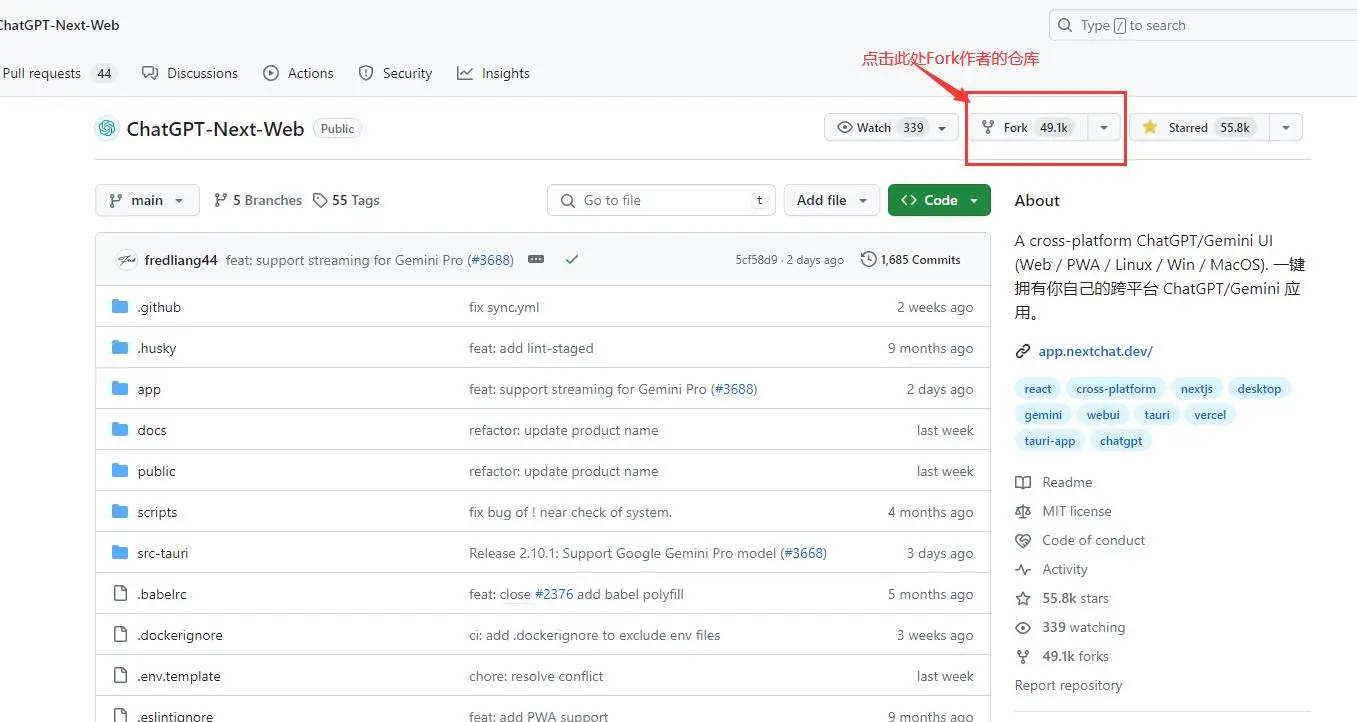
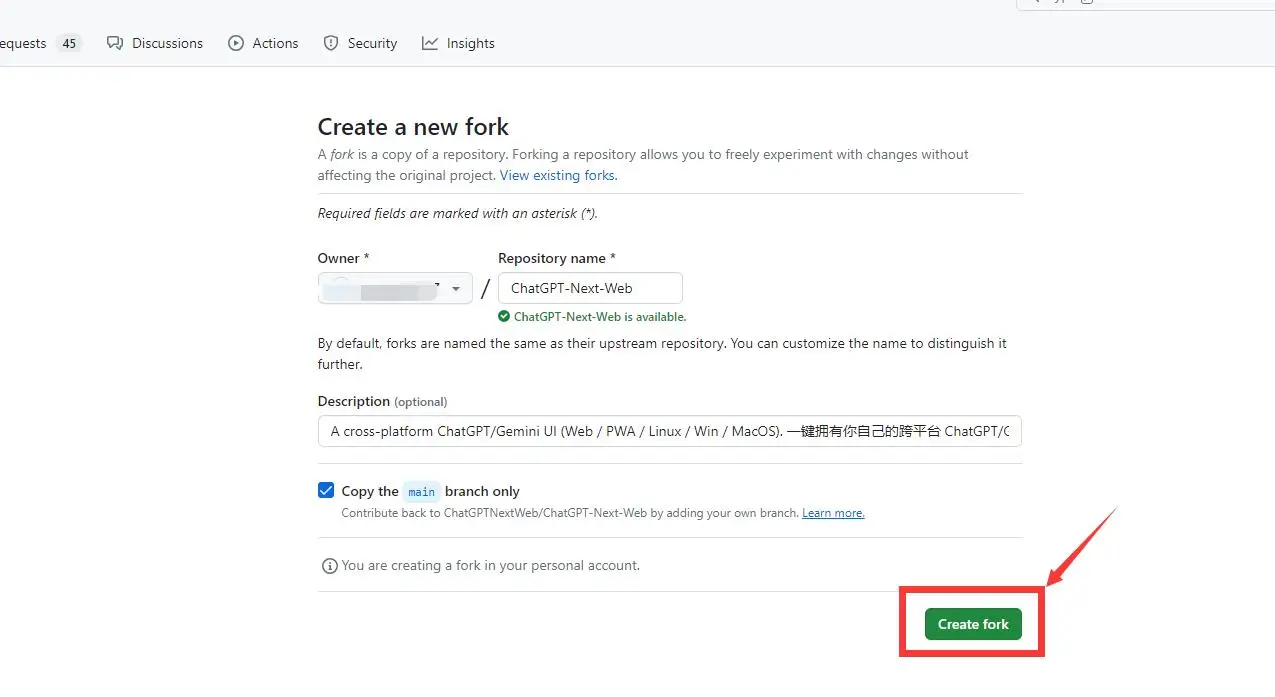
部署第二步:打开Vercel并新建项目。
Vecel官网>>可以直接用Github账号登录,这样也能直接关联自己的仓库,方便拉取代码。登录后会进入我的面板,点击黑色按钮Add New并选择下拉框中的Project。
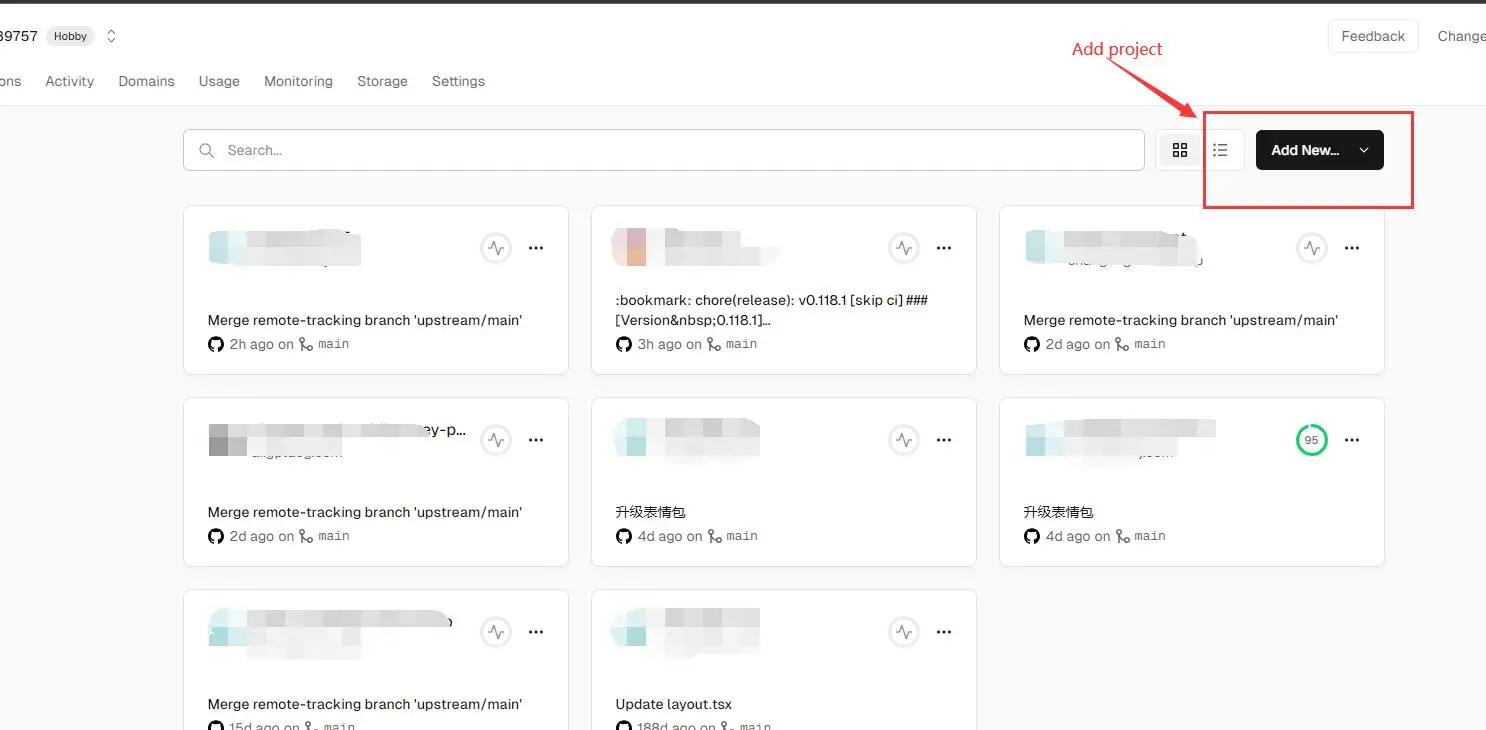
搜索ChatGPT-Next-Web仓库并导入。

添加环境变量。环境变量参数和示例可参考作者文档>>,也可参考下方列表(注意:后续如果作者更新变量,下方列表可能会失效):
OPENAI_API_KEY:
该变量填写值一般是sk-开头的;
CODE:访问密码,可以使用逗号隔开多个密码;
BASE_URL:接口地址
HIDE_USER_API_KEY:如果你不想让用户自行填入 API Key,此变量设置为 1 即可;
DISABLE_GPT4:如果你不想让用户使用 GPT-4,此变量设置为 1 即可;
ENABLE_BALANCE_QUERY:如果你想启用余额显示,此变量设置为 1 即可;
CUSTOM_MODELS:用来控制模型列表,使用 + 增加一个模型,使用 – 来隐藏一个模型,使用 模型名=展示名 来自定义模型的展示名,用英文逗号隔开。
该变量填写值一般是sk-开头的;
CODE:访问密码,可以使用逗号隔开多个密码;
BASE_URL:接口地址
HIDE_USER_API_KEY:如果你不想让用户自行填入 API Key,此变量设置为 1 即可;
DISABLE_GPT4:如果你不想让用户使用 GPT-4,此变量设置为 1 即可;
ENABLE_BALANCE_QUERY:如果你想启用余额显示,此变量设置为 1 即可;
CUSTOM_MODELS:用来控制模型列表,使用 + 增加一个模型,使用 – 来隐藏一个模型,使用 模型名=展示名 来自定义模型的展示名,用英文逗号隔开。
注意,环境变量不是必须项,可跳过执行下一步。配置环境变量是为了更加方便,例如你填写了API-Key,日常使用中则无需在设置中维护API-Key了。

部署第三步:绑定域名。
在Vercel中添加该域名(Vercel或自动为域名添加SSL证书,打开地址是https开头)。然后把你的域名解析至Vercel项目对应的地址上。
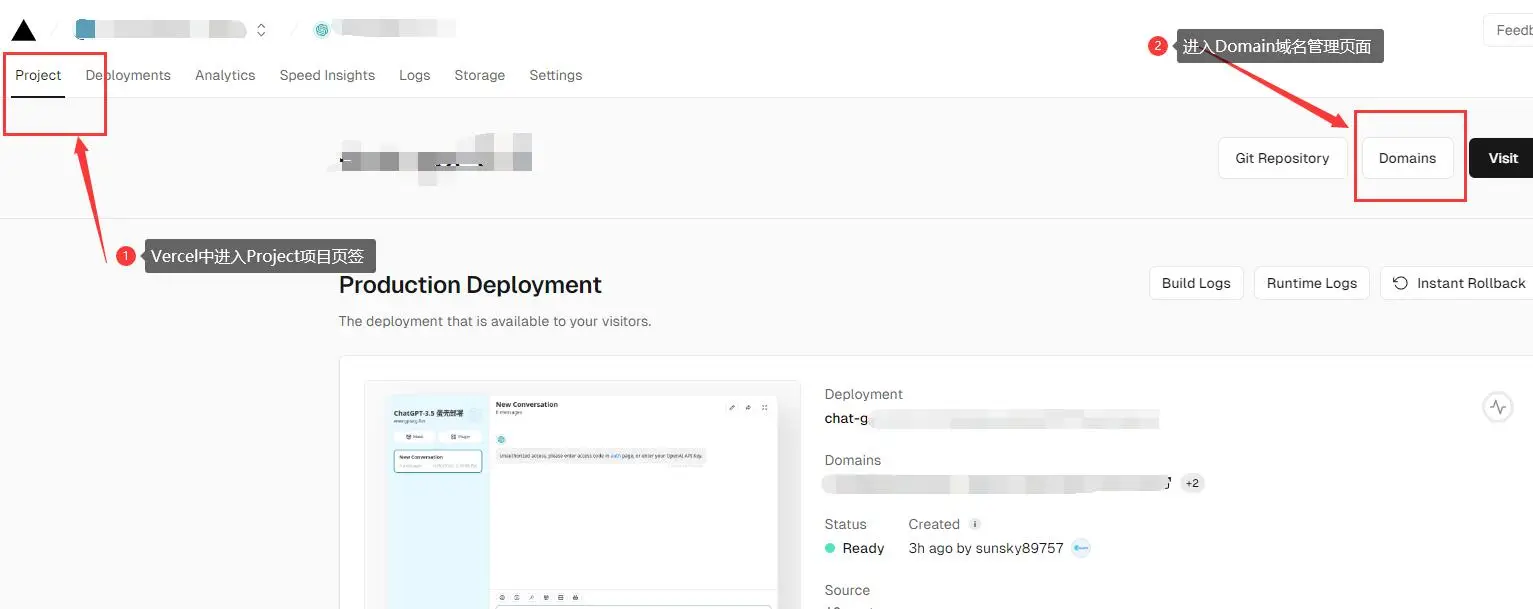
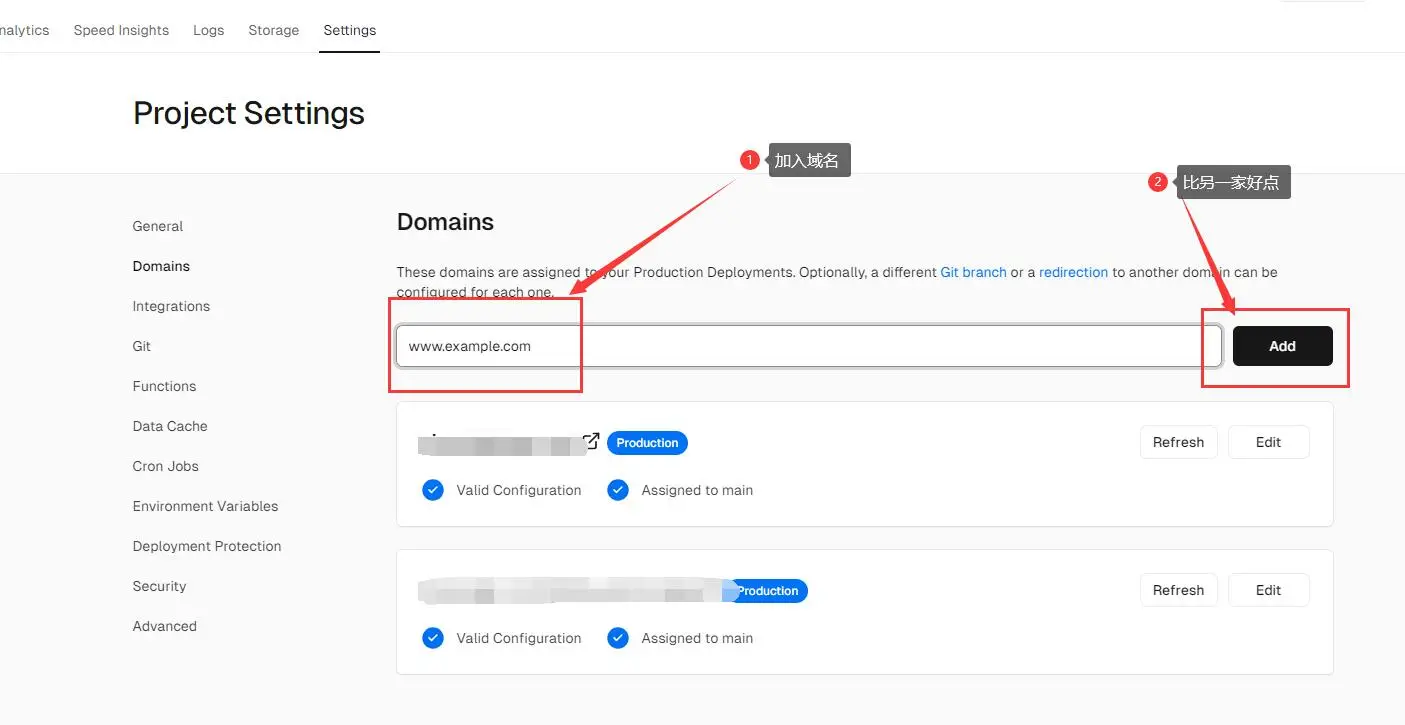
打开域名检查,如果可正常访问即证明部署成功。
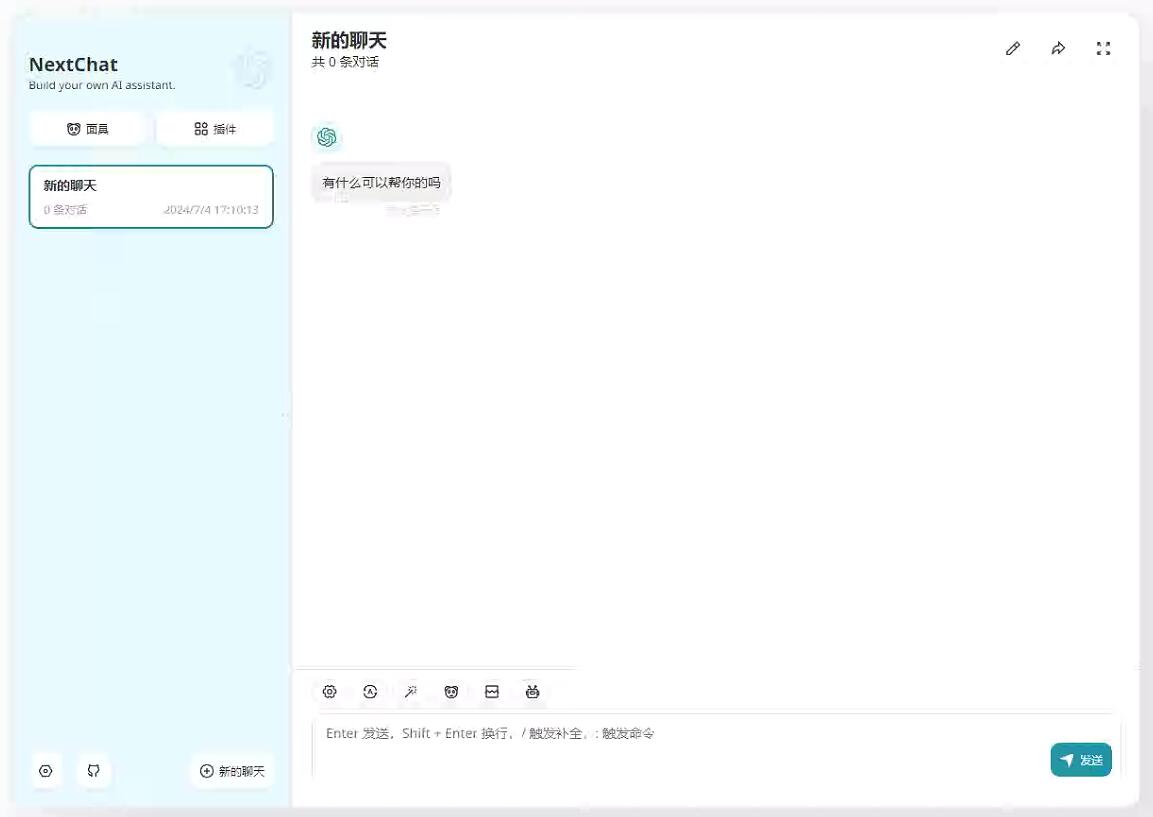
常见问题
1、我部署好之后,我的域名为什么需要魔法才可以访问?
这是因为解析地址被墙了,更换为上文中对应的解析IP即可解决。
2、我的程序为什么图标显示不出来?
这是因为emoji的cdn解析地址被污染导致,遇到这种情况只能等待作者更新cdn地址或等待一段时间后再观察图标显示情况,大部分情况会被自动修复。
3、作者后续更新了版本,我该如何更新部署好的程序?
如果是fork作者的项目,则在Sync fork出更新即可。
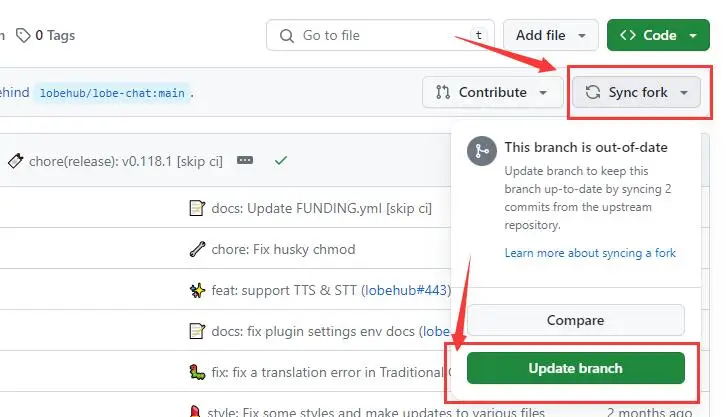
4、我想部署多个程序,该怎么操作?
建议clone项目到自己仓库并部署,至于如何保持更新,请参考常见问题第3条(上一条)。
5、如何修改模型自定义名称?
分别修改如下文件:
/app/constan.ts文件,新增“description”字段。
export const DEFAULT_MODELS = [
{
name: "gpt-4",
available: true,
},export const DEFAULT_MODELS = [
{
name: "gpt-4",
description: "最强模型",
available: true,
},
/app/client/platforms/openai.ts文件,新增返回值。
return chatModels.map((m) => ({
name: m.id,
available: true,
}));return chatModels.map((m) => ({
name: m.id,
description: "",
available: true,
}));
/app/client/api.ts文件,修改LLMModel模型参数。
export interface LLMModel {
name: string;
available: boolean;
}export interface LLMModel {
name: string;
description: string;
available: boolean;
}
6、如何修改界面文字信息?
常见修改内容在以下几个文件:
修改下拉模型列表:app/constant.ts
修改主界面左侧信息:app/components/sidebar.tsx
修改欢迎语等对话内容:app/locales/cn.ts
修改TDK信息:app/layout.tsx
修改默认设置:app/store/config.ts
修改主界面左侧信息:app/components/sidebar.tsx
修改欢迎语等对话内容:app/locales/cn.ts
修改TDK信息:app/layout.tsx
修改默认设置:app/store/config.ts
© 版权声明
文章版权归作者所有,未经允许请勿转载。
相关文章

暂无评论...




